建立遠端滑鼠指向效果
在網頁的另外一個部分,您可以設定滑鼠指向效果以顯示或隱藏切片的內容。ImageReady 讓您可以控制滑鼠指向效果狀態上的那一個切片發生變化,排除不想要的影像與複雜性。
注意:在 Photoshop 8.0 與較早的版本中,處於滑鼠指向效果狀態時,所有對文件的更改都會被顯示出來,這造成使用者有時候會建立一些他們沒有預定的狀態更改。在 ImageReady CS 中,您對滑鼠指向效果狀態上的切片變化有更多的控制。
建立遠端滑鼠指向效果:
- 依照您以往的步驟建立一個滑鼠指向效果。這會變成使用者用來按一下以顯示遠端內容的按鈕。請參閱建立滑鼠指向效果。
- 在文件中加入遠端內容,並建立一個或多個能包括它的切片。
- 在「圖層」浮動視窗中,為每個滑鼠指向效果狀態設定想要的遠端內容圖層可見度。
- 當您利用下列三個方式中的任一個,最佳化輸出的檔案時,請指定想要包括的遠端切片:
- 如果要手動為個別按鈕記錄遠端切片,請前往「網頁內容」浮動視窗中的「切片」欄,然後選取會觸發遠端滑鼠指向效果的滑鼠指向效果狀態 (例如,「Down」或「Click」)。從滑鼠指向效果狀態中,將「鞭子」圖示
 拖移至文件視窗中的遠端內容切片。
拖移至文件視窗中的遠端內容切片。 - 為了讓 ImageReady 自動地尋找與標記文件中所有的遠端切片,請前往「網頁內容」浮動視窗選單,然後選擇「尋找全部的遠端切片」。
- 前往「網頁內容」浮動視窗選單,再選擇「尋找狀態的遠端切片」,讓 ImageReady 自動地尋找有此選取狀態的遠端切片並標記此切片。
- 在瀏覽器中預視遠端滑鼠指向效果。請參閱預視滑鼠指向效果狀態。
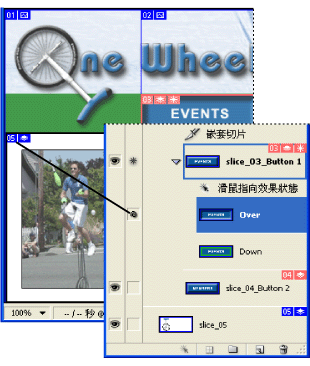
設定滑鼠指向效果狀態針對遠端切片